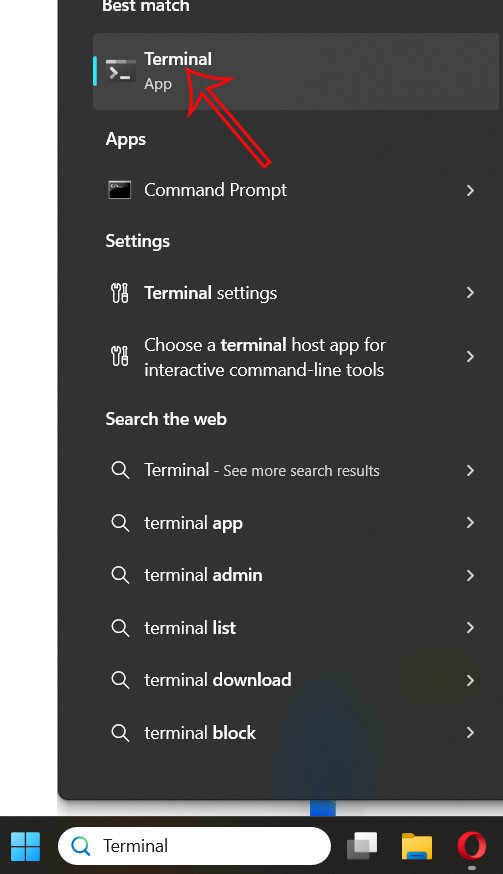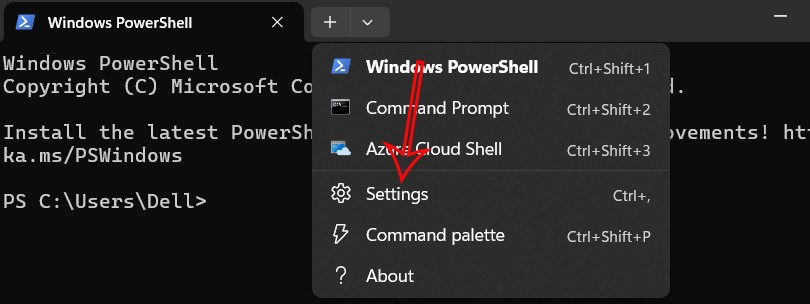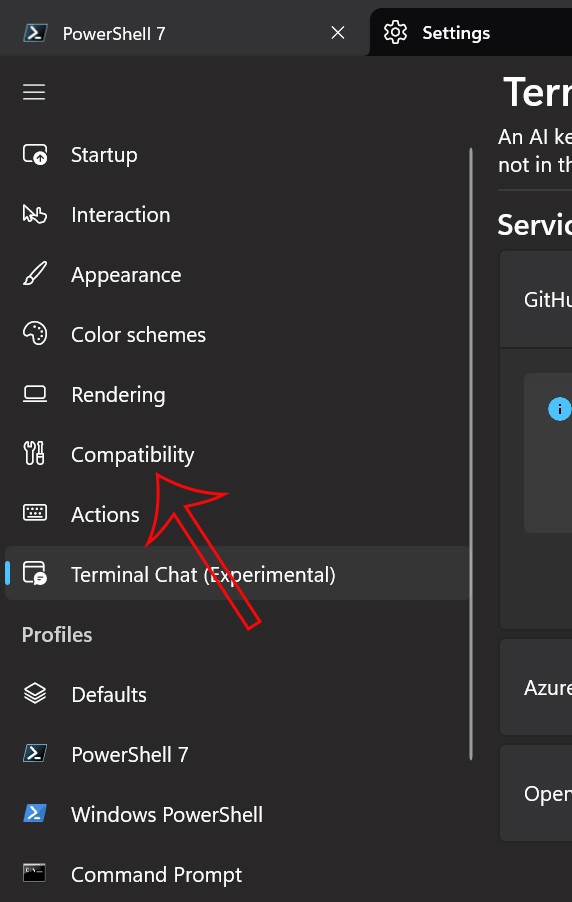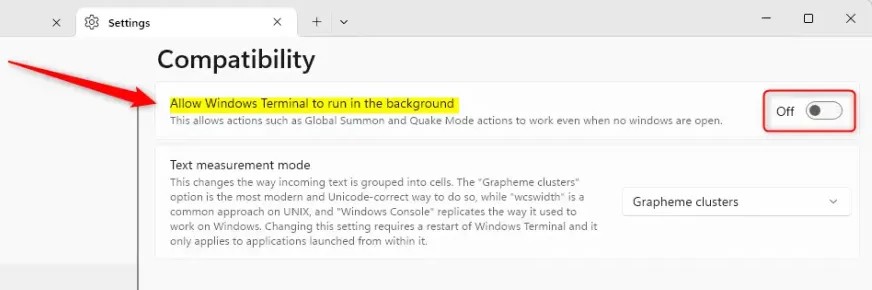L’exécution de Windows Terminal en arrière-plan augmente la productivité en permettant un accès constant aux outils de ligne de commande, sans avoir à les lancer manuellement. Les utilisateurs peuvent régler si le Terminal s'exécute en arrière-plan ou non quand ils le souhaitent. Voici les instructions pour exécuter Windows Terminal en arrière-plan.
Comment exécuter le terminal Windows en arrière-plan
Étape 1 :
Tout d’abord, entrez le mot-clé Terminal dans la barre de recherche , puis cliquez sur le résultat de la recherche comme indiqué.
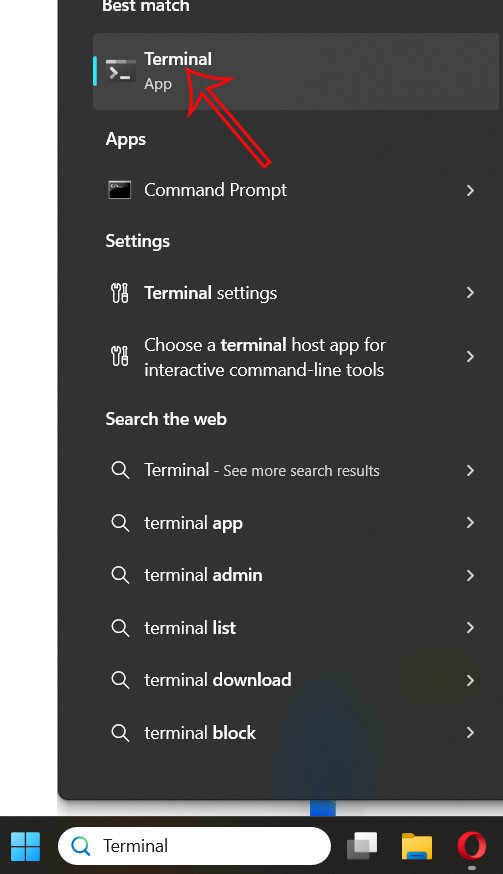
Étape 2 :
Dans l'interface de l'application Terminal qui s'ouvre, l'utilisateur clique sur l'icône en forme de flèche déroulante dans la barre supérieure et sélectionne Paramètres .
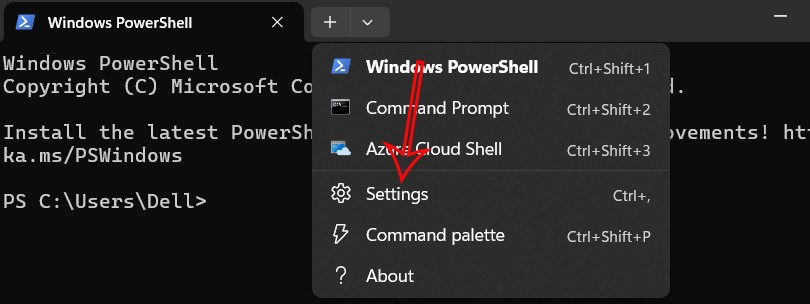
Étape 3 :
Pour afficher l'interface des paramètres du Terminal Windows, nous cliquons sur Compatibilité sur le côté gauche de l'interface.
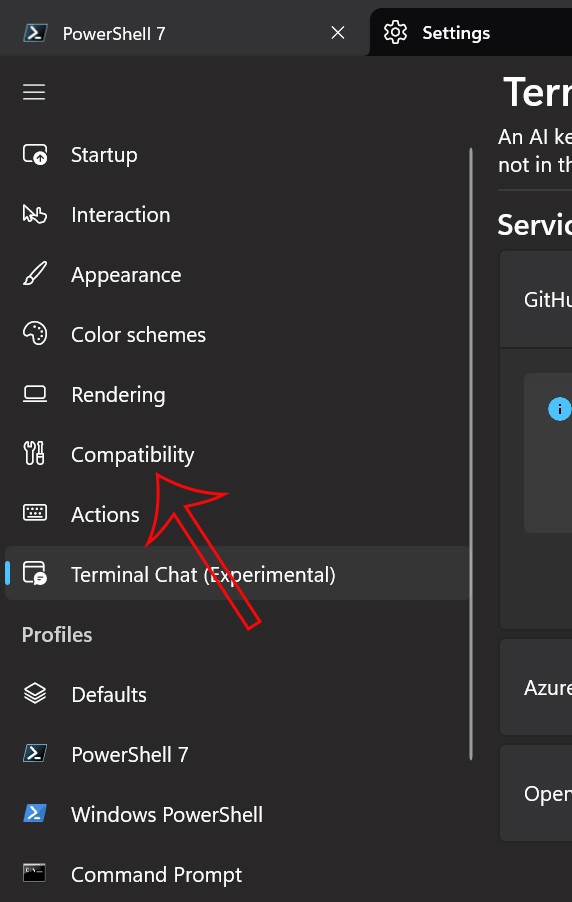
Étape 4 :
En regardant le contenu à côté, nous devons activer le paramètre Autoriser l'exécution du terminal Windows en arrière-plan pour permettre à Windows Terminal de s'exécuter en mode arrière-plan sur l'ordinateur. Cliquez ensuite sur Enregistrer ci-dessous pour enregistrer les modifications.
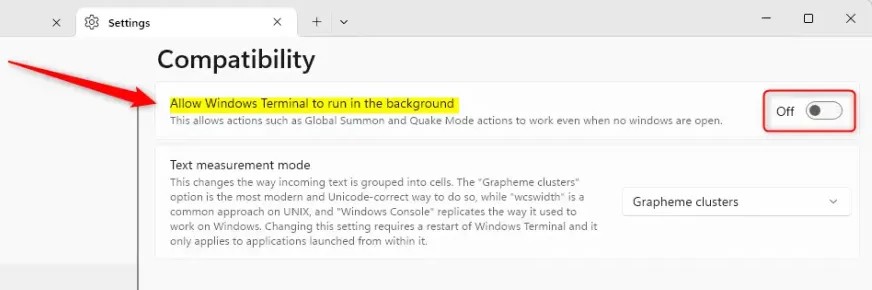
Cela rendra le lancement du terminal Windows en arrière-plan beaucoup plus rapide.